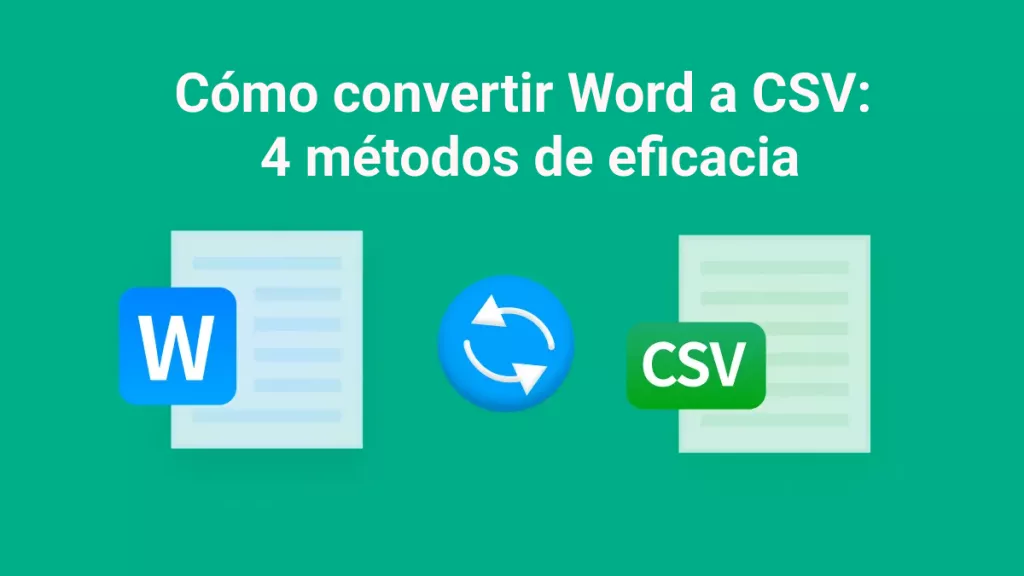El concepto de flipbooks se ha puesto de moda recientemente, dado su excepcional función. ¿A quién no le gusta desplazarse por sus documentos online mientras trabaja y, cada vez que cambia de página, aparece el efecto visual y el sonido estándar del cambio de página? Esto, sin duda, hace que leer y trabajar sea mucho más divertido.
Sin embargo, si eres alguien que convirtió PDF a flipbooks anteriormente y ahora quieres pasarlo de nuevo. Entonces estamos seguros de que debes buscar formas sencillas de convertir Flipbook a PDF. Si es así, ¡sigue leyendo!
Parte 1: Formas sencillas de convertir Flipbooks a PDF
La razón principal por la que has llegado a este artículo es probablemente porque tienes un documento PDF que previamente fue convertido en un libro animado. Sin embargo, ahora deseas pasarlo de nuevo en su forma original de documento PDF. Si este escenario es cierto, entonces por suerte para ti, tenemos las mejores maneras de convertir flipbooks PDF a PDF con facilidad.
Antes de pasar a conocer estas sencillas maneras, otra cosa que nos gustaría llamar tu atención es que, a veces, después de la conversión, un usuario querría hacer ediciones o leer a través del documento PDF, también.
Si te encuentras en la misma situación, te recomendamos encarecidamente UPDF como medio para abrir, leer, editar o analizar PDF después de la conversión - haz clic en el botón de abajo para descargarlo.
Windows • macOS • iOS • Android 100% Seguro
La aplicación tiene algunas herramientas excepcionales y te ayudará de muchas maneras. Con esto dicho, vamos a saltar en el aprendizaje acerca de las formas en que puedes pasar flipbooks a PDF con facilidad:
Método 1. Descargar Flipbook como PDF
Muchos de los libros animados que se pueden encontrar en Internet tienen un botón de descarga en PDF. Por lo tanto, cuando te encuentras con un libro animado online, es esencial para la búsqueda de este botón, ya que rápidamente te ayuda a convertir un libro animado en un PDF. A continuación te explicamos cómo hacerlo:
Paso 1: Abre Flipbook en el navegador.
Paso 2: Ahora, pulsa sobre el icono de descarga como PDF que está presente en el lado del Flipbook.
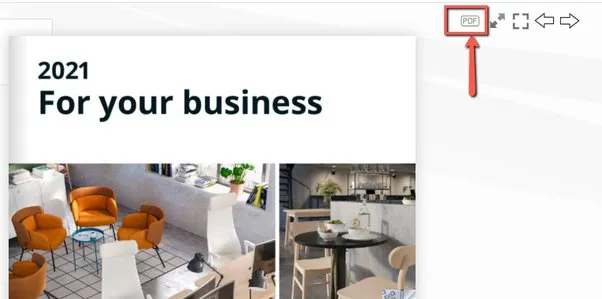
Paso 3: Una vez hecho esto, podrás ver el PDF en tu PC fácilmente.
La descarga de archivos de servicios online puede, en ocasiones, abrir sistema a un montón de malwares. Por lo tanto, ten cuidado con este tipo de malware y asegúrate de descargar de sitios web auténticos.
Método 2. Imprimir Flipbook como PDF
Aunque descargar tu Flipbook como PDF es una buena forma de convertirlo en formato PDF, existe otro método excepcional. ¿En qué consiste? Bueno, los usuarios también pueden utilizar la función de impresión presente en los flipbooks online. Esta función en particular ayuda a los usuarios convertir Flipbook a PDF online con facilidad. Aquí es cómo puedes hacer esto:
Paso 1: En primer lugar, abre el Flipbook que deseas convertir a PDF en tu navegador.
Paso 2: Pulsa sobre el icono de impresión que aparece al lado.
Paso 3: Ajusta el rango de impresión y la configuración según tus preferencias y, a continuación, haz clic en Imprimir.
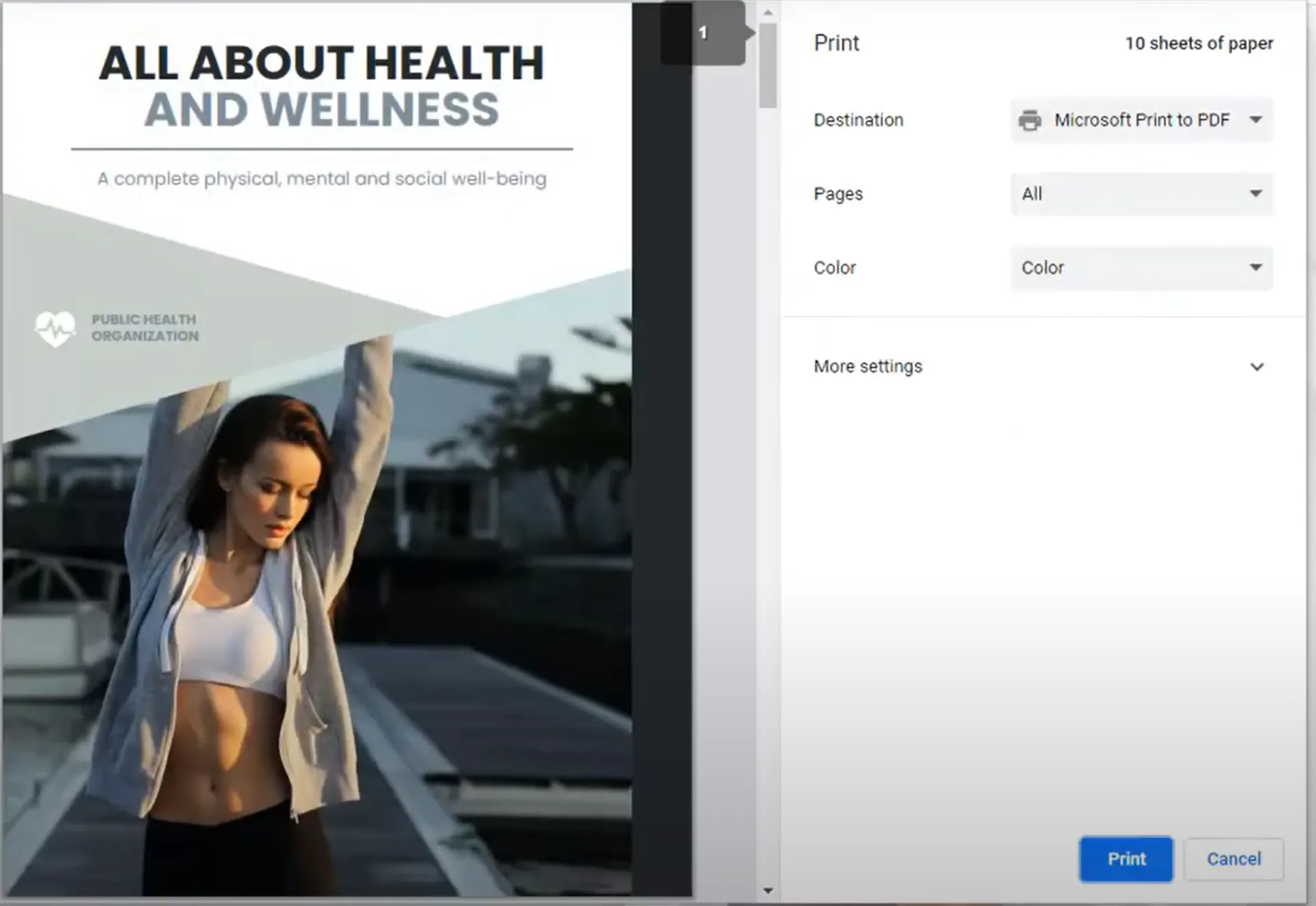
Paso 4: Elige la ubicación donde deseas guardar el archivo PDF y cambia tu nombre si lo deseas.
Paso 5: Una vez hecho esto, pulsa en el botón Guardar para guardar el Flipbook online en PDF. El documento se guardará en formato PDF.
Permite convertir flipbooks a PDF de manera sencilla, pero es importante saber que es un método relativamente lento. Esto significa que los usuarios deberán esperar a que se imprima una página antes de pasar a la siguiente, lo cual puede consumir mucho tiempo.
Método 3. Pasar Flipbook a PDF con Microsoft XPS Document Writer
Aparte de la función de impresión y descarga de Flipbook, existen otras herramientas excepcionales a convertir Flipbook a PDF. ¿Quieres saber cómo hacerlo utilizando herramientas como Microsoft XPS Document Writer? A continuación te explicamos los pasos a seguir:
Paso 1: Abre el archivo OPF con la aplicación estándar de tu ordenador.
Paso 2: A continuación, ve a "Archivos" y selecciona la opción "Imprimir".
Paso 3: Ahora, selecciona "Microsoft XPS Document Writer" como impresora.
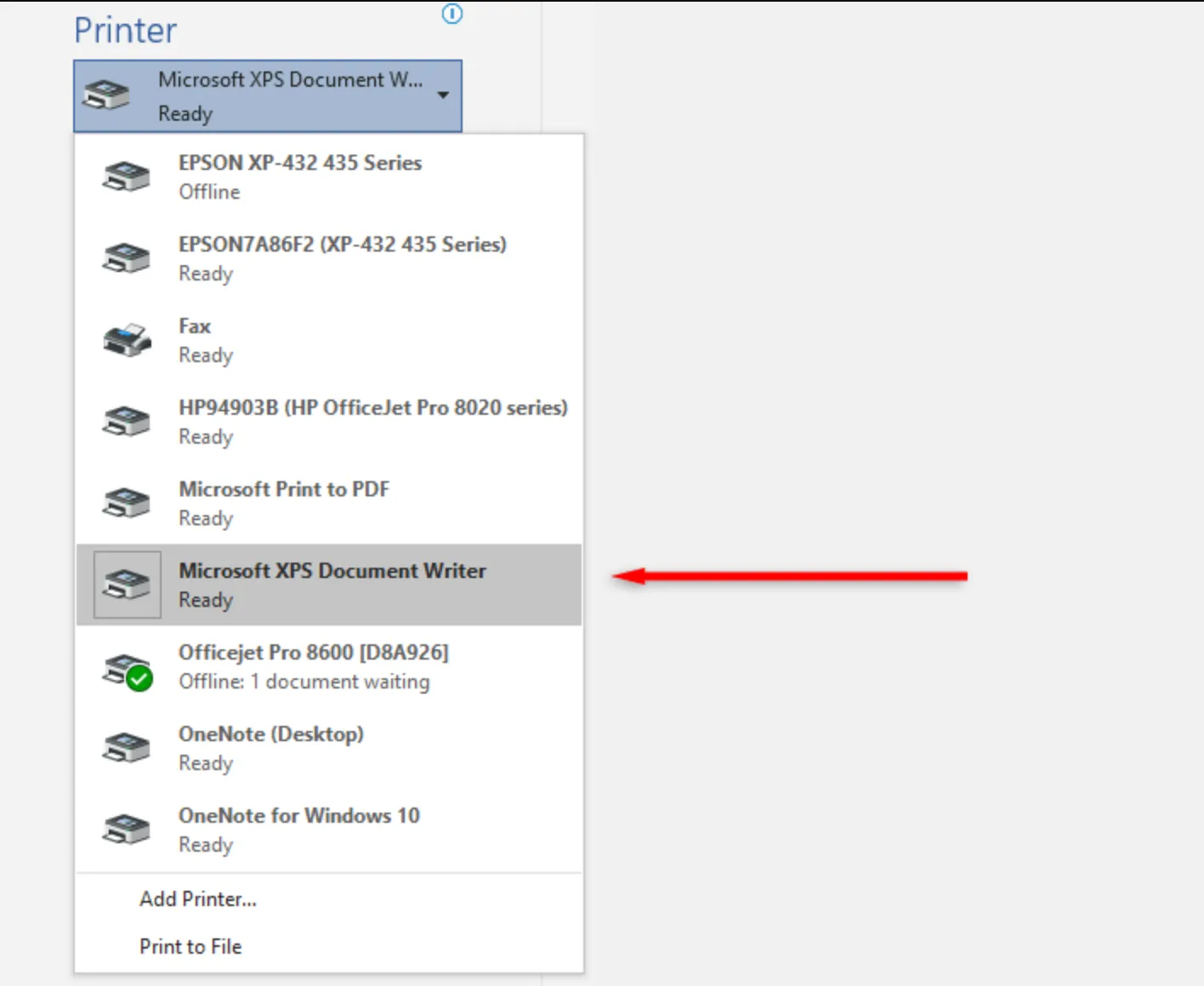
Paso 4: Cuando hayas terminado, haz clic en Aceptar y procede a imprimir.
Paso 5: Ahora puedes guardar el archivo OPF como PDF.
Parte 2: Extra: Leer/Editar/Convertir/Chatear con PDF tras la conversión de Flipbook a PDF
Si bien sabemos que el PDF es un formato de documento excelente por su facilidad para compartirlo y su formato preciso, lo que también sabemos es que este documento en concreto no se puede editar directamente.
Entonces, ¿qué harás cuando surja la necesidad de hacer algunos cambios después de haberlo convertido? Bueno, te inclinas por un software de edición de PDF como UPDF. Lanzado por Superace, UPDF es una herramienta de edición de PDF que está disponible en Windows, macOS, Android e iOS. Esta herramienta en particular proporciona a los usuarios la facilidad de editar, leer y convertir PDF a través de las herramientas excepcionales que posees.
Y no sólo eso, con UPDF también disfrutarás de las siguientes ventajas:
- La nueva integración de IA lanzada en el software, los usuarios pueden ahora chatear, reescribir y hacer múltiples preguntas relacionadas.
- Te permite editar y anotar el archivo PDF, retocar aspecto y dar punto de vista.
- También puedes convertir PDF con la conversión avanzada de OCR a los 14 formatos.
- UPDF también permite imprimir PDF, compartirlos mediante enlaces, correo electrónico, etc.
- Con él, también puedes rellenar formularios basados en PDF con total facilidad y añadir la firma digital a los contratos digitales.
- Sólo una licencia puede funcionar en cuatro dispositivos a la vez.
- Puedes disfrutar leyendo tu eBook favorito en múltiples modos de lectura según tu conveniencia.
Mira el video de abajo para conocer esta mejor herramienta:
Entonces, si eres alguien que recientemente convirtió un flipbook a PDF o alguien que trabaja con varios PDFs a diario, te recomendamos encarecidamente que descargues y uses este software sin duda alguna.
Windows • macOS • iOS • Android 100% Seguro
Parte 3: Lectura ampliada sobre Flipbook
Con las conversiones fuera del camino, ¿quieres obtener un poco más de información sobre Flipbook? Tenemos algunas preguntas para ti.
- 1. ¿Qué es un Flipbook?
- Un flipbook es una publicación digital interactiva con un efecto realista de salto de página. Este efecto particular hace que la publicación digital parezca una copia digital. Un flipbook se crea de un PDF mediante un proceso de un solo clic, y también puedes compartirte como un enlace directo o puedes incrustarte en un sitio web.
- 2. ¿Por qué es necesario convertir Flipbook a PDF?
- El Flipbook comienza como un PDF inicialmente y luego se convierte en un efecto de salto de página utilizando herramientas o software online. Sin embargo, a veces es necesario convertir un flipbook a PDF porque, a través de PDF, los usuarios pueden conservar fácilmente el formato auténtico del documento y también permitir compartir archivos fácilmente.
- 3. ¿Existe un creador de Flipbooks gratuito?
- Hay muchos creadores de flipbooks online que funcionan gratis. El mejor en el negocio pasa a ser Flipbook PDF, con seguridad.
Conclusión
Si has encontrado un libro animado online y querías saber cómo convertir de nuevo en formato PDF, entonces esperamos que este artículo ayudado a resolver tu problema. En caso de que hayas convertido un libro animado a PDF pero quieras editarlo, te sugerimos que utilices la herramienta de edición de PDF, UPDF. El servicio es innegablemente el mejor en el negocio y será un uso práctico con las herramientas excepcionales que posees. ¡Descárgalo ahora para probarlo gratis!
Windows • macOS • iOS • Android 100% Seguro
 UPDF
UPDF
 UPDF para Windows
UPDF para Windows UPDF para Mac
UPDF para Mac UPDF para iPhone/iPad
UPDF para iPhone/iPad UPDF para Android
UPDF para Android UPDF AI ONLINE
UPDF AI ONLINE UPDF Sign
UPDF Sign Editar PDF
Editar PDF Anotar PDF
Anotar PDF Crear PDF
Crear PDF Formulario PDF
Formulario PDF Editar enlaces
Editar enlaces Convertir PDF
Convertir PDF OCR
OCR PDF a Word
PDF a Word PDF a imagen
PDF a imagen PDF a Excel
PDF a Excel Organizar PDF
Organizar PDF Combinar PDF
Combinar PDF Dividir PDF
Dividir PDF Recortar PDF
Recortar PDF Girar PDF
Girar PDF Proteger PDF
Proteger PDF Firmar PDF
Firmar PDF Redactar PDF
Redactar PDF Desinfectar PDF
Desinfectar PDF Eliminar seguridad
Eliminar seguridad Leer PDF
Leer PDF UPDF Cloud
UPDF Cloud Comprimir PDF
Comprimir PDF Imprimir PDF
Imprimir PDF Proceso por lotes
Proceso por lotes Sobre UPDF IA
Sobre UPDF IA Soluciones de UPDF IA
Soluciones de UPDF IA Guía de Usuario de IA
Guía de Usuario de IA Preguntas frecuentes sobre UPDF IA
Preguntas frecuentes sobre UPDF IA Resumir PDF
Resumir PDF Traducir PDF
Traducir PDF Chat con PDF
Chat con PDF Chat con imagen
Chat con imagen PDF a Mapa Mental
PDF a Mapa Mental Chat con IA
Chat con IA Explicar PDF
Explicar PDF Investigación académica
Investigación académica Búsqueda de documentos
Búsqueda de documentos Corrector de IA
Corrector de IA Redactor de IA
Redactor de IA Ayudante de tareas con IA
Ayudante de tareas con IA Generador de cuestionarios con IA
Generador de cuestionarios con IA Solucionador de Matemáticas IA
Solucionador de Matemáticas IA PDF a Word
PDF a Word PDF a Excel
PDF a Excel PDF a PowerPoint
PDF a PowerPoint Guía del Usuario
Guía del Usuario Trucos de UPDF
Trucos de UPDF Preguntas Frecuentes
Preguntas Frecuentes Reseñas de UPDF
Reseñas de UPDF Centro de descargas
Centro de descargas Blog
Blog Sala de prensa
Sala de prensa Especificaciones Técnicas
Especificaciones Técnicas Actualizaciones
Actualizaciones UPDF vs. Adobe Acrobat
UPDF vs. Adobe Acrobat UPDF vs. Foxit
UPDF vs. Foxit UPDF vs. PDF Expert
UPDF vs. PDF Expert








 Thanakorn Srisuwan
Thanakorn Srisuwan